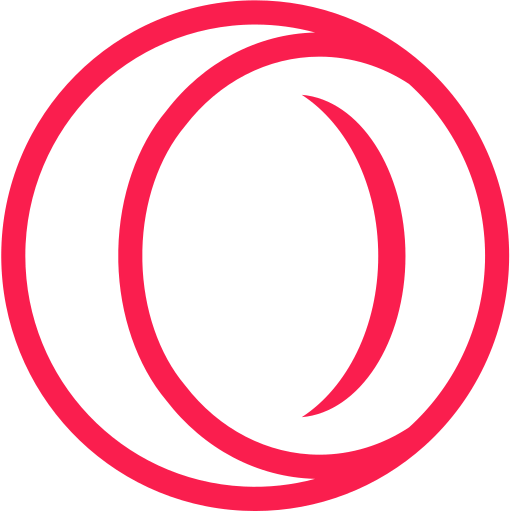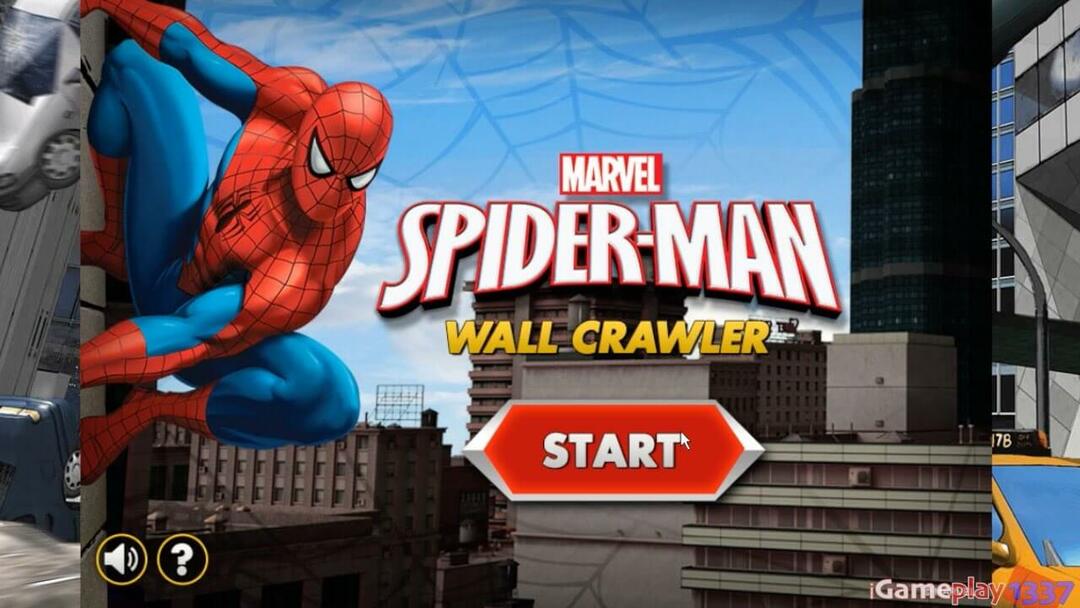- Багато користувачів комп’ютерів, які сильно захоплюються іграми, стикалися з помилкою Roblox.
- Ми радимо вам декілька рішень для проблеми, коли ваш персонаж не може рухатися в Roblox, наприклад, перевірити ваше з’єднання.
- Ви також можете вимкнути фонові програми, використовувати програмне забезпечення драйверів, перевірити сервер Roblox або переконатися, що брандмауер дозволяє роботу Roblox.
- Бувають випадки, коли вам потрібно перевірити час і дату або знизити якість графіки.

Це програмне забезпечення буде виправляти поширені помилки комп'ютера, захищати вас від втрати файлів, шкідливого програмного забезпечення, відмови обладнання та оптимізувати ваш ПК для досягнення максимальної продуктивності. Вирішіть проблеми з ПК та видаліть віруси зараз за 3 простих кроки:
- Завантажте інструмент відновлення ПК Restoro що поставляється із запатентованими технологіями (патент доступний тут).
- Клацніть Почніть сканування знайти проблеми з Windows, які можуть спричинити проблеми з ПК.
- Клацніть Відремонтувати все щоб виправити проблеми, що впливають на безпеку та продуктивність вашого комп’ютера
- Restoro завантажив 0 читачів цього місяця.
Незважаючи на Роблокс є досить добре оптимізованою грою і чудово працює на низькоспецифічних системах, це не бездоганно. Ось чому більшість помилок стосуються мережі або браузера, в якому ви граєте у гру.
Ідеальний приклад - це елементи управління заморозити раптово, як на завантажувальному екрані, так і під час ігрового процесу.
Ми перерахували кілька можливих рішень, тому обов’язково перегляньте їх по черзі. Врешті-решт, вам слід усунути наявну помилку та відклеїти свого персонажа.
Що я можу зробити, якщо елементи керування Roblox зависають?
- Перевірте підключення
- Вимкніть фонові програми
- Використовуйте професійне програмне забезпечення
- Перевірте стан сервера
- Дозволити Roblox через брандмауер Windows
- Перевірте час і дату
- Знизити якість графіки
1. Перевірте підключення

Оскільки це очевидний ознака можливих проблем із підключенням, нам потрібно буде підтвердити, що на вашій стороні все в порядку.
Найпростіший спосіб з’ясувати, чи працює ваша мережа належним чином, - це підключитися до альтернативного веб-сайту. Якщо все в порядку, сервер може не працювати.
З іншого боку, якщо ваш Інтернет повністю заблокований або працює повільно, виконайте наведені нижче дії. Спробуйте ще раз після кожного нового кроку та шукайте вдосконалення.
- Перезапустіть маршрутизатор та / або модем.
- Перезавантажте ПК.
- Вимкніть VPN або проксі.
- Перебуваючи в браузері, натисніть Ctrl + Shift + Видалити і очистити дані веб-перегляду. Уникайте очищення збережених паролів.
- Оновлення Internet Explorer. З якихось причин вам знадобиться остання версія Internet Explorer, користуватися нею чи ні.
- Оновіть мікропрограму маршрутизатора.
- Перевірте втрату пакета даних. SpeedTest повинні бути корисними.
- Перевірте кабелі. Дотримуйтесь дротового з'єднання замість бездротового. Останній має велику втрату пакетів, і він нестабільний. Таким чином, не підходить для ігор.
Оскільки це очевидний ознака можливих проблем із підключенням, нам потрібно буде підтвердити, що на вашій стороні все в порядку.
Найпростіший спосіб з’ясувати, чи працює ваша мережа належним чином, - це підключитися до альтернативного веб-сайту. Якщо все в порядку, сервер може не працювати.
З іншого боку, якщо ваш Інтернет повністю заблокований або працює повільно, виконайте наведені нижче дії. Спробуйте ще раз після кожного нового кроку та шукайте вдосконалення.
2. Вимкніть фонові програми
- Клацніть правою кнопкою миші Пуск і відкрийте Диспетчер завдань з меню Потужний користувач.
- Відкрийте Стартап вкладку.

- Вимкніть усі програми та підтвердьте зміни.
- Перезавантажте ПК і спробуйте відтворити Роблокс знову.
Ще одну можливу причину заїкання Roblox можна знайти у фонових програмах. Особливо ті, що інтегруються з самою грою, як клієнт Discord.
Крім того, наголос робиться на залежних від підключення додатках, таких як Skype та торрент-клієнти.
Багато користувачів вирішили проблему, просто відключивши програми від роботи у фоновому режимі. Принаймні, під час гри.
Вимкнути фонові програми просто, просто виконайте наведені вище дії.
3. Використовуйте професійне програмне забезпечення
Іноді ви стикаєтесь з різними помилками, якщо на вашому комп’ютері виникають проблеми з драйверами. Таким чином, якщо у вас відсутні, пошкоджені або застарілі драйвери, то Roblox не може перемістити, з’явиться помилка.
Рекомендуємо використовувати професійне програмне забезпечення з цього приводу. Він заснований на інноваційній технології, що дозволяє оновлювати драйвери одним клацанням миші.
Після завантаження та встановлення це рішення сканує вашу операційну систему. Після завершення цього процесу ви отримаєте повідомлення про відсутність або застарілі драйвери.
Використовуйте звіт із цього додатка, щоб завантажити та встановити один або всі застарілі драйвери. Коли всі вони будуть оновлені, помилка Roblox не може рухатися, повинна зникнути.
⇒Отримайте Driverfix
4. Перевірте стан сервера

Інша важлива річ - перевірити статус сервера та переконатися, що він працює і працює.
Є ймовірність, що проблема все ще дещо на вашому боці, але через величезну кількість гравців, що грають, сервер, як правило, падає.
Крім того, часто проводяться сеанси технічного обслуговування, тому майте це на увазі. Все це може спричинити стрибки, і ви не зможете рухати свого персонажа.
Ви можете перевірити стан сервера за допомогою Даундетектор.
5. Дозволити Roblox через брандмауер Windows
- На панелі пошуку Windows введіть Дозвольте і відкрити Дозволити програму через брандмауер Windows.

- Клацніть Змінити налаштування.

- Дозвольте Роблокс вільно спілкуватися Громадський і Приватна мережі. Це повинно бути в списку.
- Підтвердьте зміни та перезапустіть гру.
Щоб Roblox працював безперебійно, йому, очевидно, потрібне безперешкодне спілкування зі своїми виділеними серверами.
Але є повідомлення про те, що брандмауер його блокує, і, можливо, вам доведеться налаштувати це вручну. По-перше, вам потрібно дозволити програмі спілкуватися через брандмауер Windows.
Крім того, якщо у вас сторонній антивірус із відповідним брандмауером, обов’язково вимкніть його або додайте виняток для Roblox.
Ми підготували це рішення за допомогою кількох простих кроків, щоб дозволити Roblox через брандмауер Windows.
6. Перевірте час і дату
- Клацніть правою кнопкою мишіПочніть і відкрити Налаштування від Меню живлення.
- ВиберітьЧас та мова.
-
Під Дата, час розділ, увімкніть Встановити час автоматично і Виберіть часовий пояс автоматично.

- Закрити Налаштування та перезавантажте ПК.
Крім того, подібні проблеми можуть виникнути через невідповідність часу сервера та системного часу. Тому нам потрібно ще раз перевірити налаштування часу та дати в Windows 10.
Ось як підтвердити правильність встановлення дати та часу: виконайте ці короткі та прості кроки.
7. Знизити якість графіки

Нарешті, навіть незважаючи на те, що Roblox далеко не вибаглива гра, ви можете спробувати зменшити налаштування графіки. Навантаження на обробку істотно зменшиться, і проблема з рухом символів повинна бути знищена.
Просто відкрийте Roblox Studio і перейдіть до Інструменти > Налаштування > Візуалізація. Перебуваючи там, виберіть Візуалізація та зменшіть параметр QualityLevel до нижчих значень.
Майте на увазі, що це вплине на зовнішній вигляд гри та може зменшити загальний досвід.
Це воно. Ви можете розміщувати альтернативні рішення або підтверджувати деякі із запропонованих нами робіт.
Крім того, не забудьте вчасно оновити свою версію та поділіться з розробником великими проблемами в грі. Так вони дізнаються, що сталося, і вчасно виправлять це.
 Проблеми все ще виникають?Виправте їх за допомогою цього інструменту:
Проблеми все ще виникають?Виправте їх за допомогою цього інструменту:
- Завантажте цей інструмент відновлення ПК оцінено Чудово на TrustPilot.com (завантаження починається на цій сторінці).
- Клацніть Почніть сканування знайти проблеми з Windows, які можуть спричинити проблеми з ПК.
- Клацніть Відремонтувати все виправити проблеми із запатентованими технологіями (Ексклюзивна знижка для наших читачів).
Restoro завантажив 0 читачів цього місяця.
Питання що часто задаються
Є кілька причин, чому ви не можете рухатися в Roblox. Пройдіть через кроки з усунення несправностей, показані в нашому посібнику вирішити проблему.
Це може бути через налаштування гри. У нас є путівник, який показує як виправити цю проблему за кілька секунд.
На ПК ви переміщуєте свого персонажа за допомогою клавіш WASD та миші, подібно до будь-якої іншої гри від першої або третьої особи.